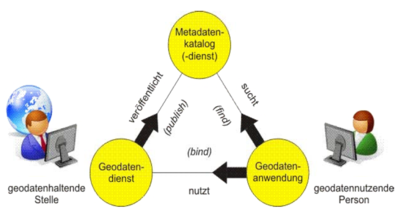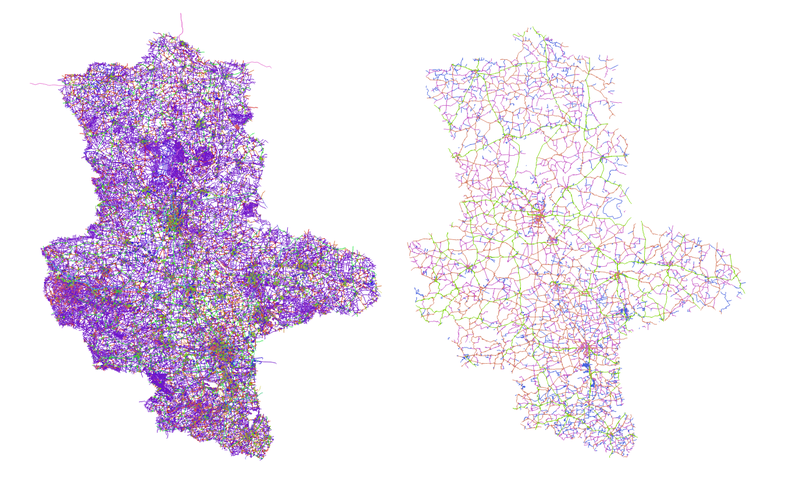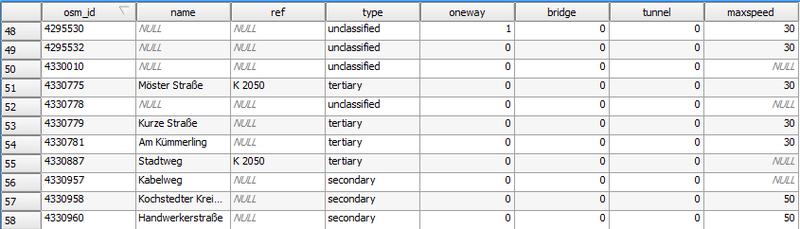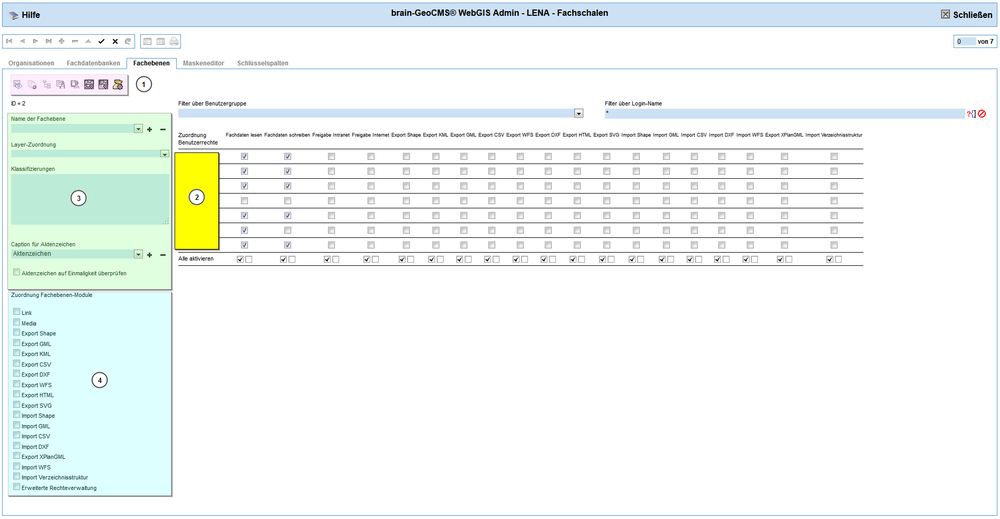Walkthrough: Vom Datensatz zum Dienst: Unterschied zwischen den Versionen
(→Anlegen einer Fachebene) |
(→Anlegen einer Fachebene) |
||
| Zeile 118: | Zeile 118: | ||
Für eine Fachebene können nutzerspezifisch Rechte vergeben werden [2]. Beispielhaft seien hier Fachdaten lesen und Fachdaten schreiben aufgeführt. Die Allgemeinen Angaben wie die Zuordnung eines Namens, sowie zu einem Layer erfolgt via der Elemente in Bereich [3]. Unter [4] lassen sich Module für die Fachebene freigeben. Hierbei ist zu beachten, dass wenn eine Freigabe erfolgt ist, diese auch jedem Nutzer der Fachebene zur Verfügung steht. Gespeichert wird die Konfiguration durch das Betätigen der [[image:check.png|16px]] – Schaltfläche gespeichert. Nachdem dies geschehen ist erscheinen die beiden neuen Reiter ''Maskeneditor'' und ''Schlüsselspalten''. | Für eine Fachebene können nutzerspezifisch Rechte vergeben werden [2]. Beispielhaft seien hier Fachdaten lesen und Fachdaten schreiben aufgeführt. Die Allgemeinen Angaben wie die Zuordnung eines Namens, sowie zu einem Layer erfolgt via der Elemente in Bereich [3]. Unter [4] lassen sich Module für die Fachebene freigeben. Hierbei ist zu beachten, dass wenn eine Freigabe erfolgt ist, diese auch jedem Nutzer der Fachebene zur Verfügung steht. Gespeichert wird die Konfiguration durch das Betätigen der [[image:check.png|16px]] – Schaltfläche gespeichert. Nachdem dies geschehen ist erscheinen die beiden neuen Reiter ''Maskeneditor'' und ''Schlüsselspalten''. | ||
| + | |||
| + | Folgende Elemente wurden bei der Konfiguration ausgewählt | ||
| + | |||
| + | # Namen: Straßennetz | ||
| + | # Layer-Zuordnung: Straßennetz | ||
| + | # Zuordnung-Benutzerrechte: Fachdaten Lesen + Fachdaten schreiben | ||
| + | # Caption Aktenzeichen: Aktenzeichen | ||
| + | # Fachebenen-Module: Import Shape | ||
Version vom 21. Januar 2015, 14:29 Uhr
Inhaltsverzeichnis
Allgemeines
Dieser Artikel soll anhand eines konkreten Beispiels dokumentieren wie aus einem Shapefile, mithilfe des GeoCMS und des WebGIS Arbeitsplatz, ein standardkonformer Geodienst bereitgestellt werden kann. Die Funktionalität der Produkte ist zu umfangreich um alle Eventualitäten bei der Bereitstellung zu erörtern, an passenden Stellen wird versucht auf weiterführende Literatur und Beispiele zu verweisen. Wenn Sachverhalte oder Konfigurationseinstellungen unklar sein sollten, stehen wir Ihnen auch gerne für Nachfragen bereit. Zusätzlich zu der reinen Bereitstellung soll auch auf das Zusammenspiel des Ressourcen-Tripel Geodaten – Metadaten – Geodienste eingegangen werden.
Es wird empfohlen die Wiki-Artikel WMS-Diensteverwaltung, WFS-Diensteverwaltung und Konformitätstest Geodienste zum besseren Verständnis ebenfalls nachzuvollziehen.
Vorraussetzungen
Um die Bearbeitung beginnen zu können, sollten Sie die nachfolgenden Punkte beachten.
- Datensatz
- Halten Sie mindestens einen Datensatz im ESRI-Shapefile Format bereit. Falls Sie aktuell keine geeigneten Daten vorliegen haben gibt sind eine Vielzahl freier Datenquellen im Internet verfügbar. Ein Beispiel sind die Daten des Open Street Map Projekt, welche unter anderem durch die Onlinepräsenz der Geofabrik zum Herunterladen bereitgestellt werden. Im Rahmen dieses Artikels wurden die Straßendaten des Pfades Europa - Deutschland - Sachsen Anhalt verwendet.
- Client zum Visualisieren der Daten und Dienste
- Ein beliebter und weitverbreiteter Client ist QGIS. Dieser bietet den Vorteil der freien Verfügbarkeit. Trotzdem bietet QGIS alle Funktionalitäten die für die grundlegende Bearbeitung der Thematik benötigt wird. Für die Bearbeitung der Abschnitte StoredQueries und Atom-Feed sind die Installation der Erweiterungen WFS 2.0 Client und INSPIRE Atom Client notwendig.
- Grundsätzliches Verständnis über die Funktionsweisen und Ressourcen in einer Geodateninfrastruktur
- Hierzu nachfolgend ein kurzer Überblick über wichtige Aspekte und dazugehörige Dokumente und Organisationen.
- Welche Standards existieren?
- Was sind Metadaten?
- ISO 19115 & 19119, INSPIRE Metadaten, Konventionen zu Metadaten der GDI-DE
- Was sind Suchdienste?
- Was sind Darstellungsdienste?
- Was sind Downloaddienste?
- GeoCMS und WebGIS Arbeitsplatz
- Bitte beachten Sie, dass je nachdem welche Version der Produkte in Ihrem produktiven Umfeld genutzt werden, Ihre Ansichten von denen der Abbildungen abweichen können. Zusätzlich muss den Nutzeraccount die Nutzung der Module WMS-Verwaltung und WFS-Verwaltung möglich sein.
Daten
Vorbetrachtung
Für dieses Beispiel wird das ‘‘roads‘‘ Shapefile aus dem heruntergeladenen Paket ausgewählt. Für eine optimale Bereitstellung von Inhalten, ist es unabdingbar deren Spezifika zu kennen und sich über die Art und Weise deren Visualisierung und Informationsgehalt bewusst zu sein. In Abbildung 2 sind die in diesem Beispiel genutzten Daten hinsichtlich ihres Typs visualisiert. Links ist der komplette Datensatz und rechts ein Reduzierter. Dieser enthält lediglich die Straßen der Typifizierzung „primary“, „secondary“, „tertiary“ und „unclassified“. Damit eine klarere Visualisierung der Ergebnisse erfolgen kann wird mit diesem Subset weitergearbeitet. [TODO: Link zu Datensatz einfügen]
Weiter ist in tabellarischer Form ein kurzer Überblick über die enthaltenen Fachdaten, und deren Typen gegeben.
Name Beschreibung Typ Pflicht osm_id ID des Objektes. Numerisch [x] name Verständlicher Bezeichner des Objektes String ref Kurzform der Straßenbezeichnung String type Type der Straße String [x] oneway Zeigt an ob es sich um eine Einbahnstraße handelt. Boolean [x] bridge Zeigt an ob es sich um eine Brücke handelt. Boolean [x] tunnel Zeigt an ob es sich um einen Tunnel handelt. Boolean [x] maxspeed Zeigt an ob es eine Höchstgeschwindigkeit gibt und wie hoch diese ist Numerisch
Bei Interesse finden sie weitere Beschreibungen hinsichtlich der im OSM-Projekt vorgenommen Klassifikation hier.
Administration im WebGIS Arbeitsplatz
Anlegen einer Fachebene
Die gewünschten Daten müssen über den WebGIS Arbeitsplatz in das System eingeladen werden. Hierzu ist es notwendig eine Fachebene anzulegen. Eine Fachebene ist ein separater Datenbereich in einer Fachdatenbank. Es wird hier vorausgesetzt, dass die Konfiguration die Organisations- und Fachdatenbankkonfiguration bereits stattgefunden hat.
Um eine Fachebene anlegen zu können muss im Hauptmenü des Arbeitsplates der Eintrag Fachschalen ausgewählt werden. Hierdurch öffnet sich die in Abbildung 3 dargestellte Konfigurationsmaske.
Zu beachten sind hier die Reiter Organisation, Fachdatenbanken, Fachebene, Maskeneditor und Schlüsselspalten. Über diese lassen sich die einzelnen Elemente anwählen und so konfigurieren.
Um eine Fachebene anzulegen muss die Organisation und Fachdatenbank in den entsprechenden Reitern ausgewählt werden. Die Navigation erfolgt hierbei über die durch mit [1] markierten Werkzeuge am oberen Bildrand.
Wenn dies erfolgt ist kann in den Reiter Fachebene gewechselt werden und durch Klick auf die ![]() - Schaltfläche eine neue Ebene angelegt werden.
- Schaltfläche eine neue Ebene angelegt werden.
Für eine Fachebene können nutzerspezifisch Rechte vergeben werden [2]. Beispielhaft seien hier Fachdaten lesen und Fachdaten schreiben aufgeführt. Die Allgemeinen Angaben wie die Zuordnung eines Namens, sowie zu einem Layer erfolgt via der Elemente in Bereich [3]. Unter [4] lassen sich Module für die Fachebene freigeben. Hierbei ist zu beachten, dass wenn eine Freigabe erfolgt ist, diese auch jedem Nutzer der Fachebene zur Verfügung steht. Gespeichert wird die Konfiguration durch das Betätigen der ![]() – Schaltfläche gespeichert. Nachdem dies geschehen ist erscheinen die beiden neuen Reiter Maskeneditor und Schlüsselspalten.
– Schaltfläche gespeichert. Nachdem dies geschehen ist erscheinen die beiden neuen Reiter Maskeneditor und Schlüsselspalten.
Folgende Elemente wurden bei der Konfiguration ausgewählt
- Namen: Straßennetz
- Layer-Zuordnung: Straßennetz
- Zuordnung-Benutzerrechte: Fachdaten Lesen + Fachdaten schreiben
- Caption Aktenzeichen: Aktenzeichen
- Fachebenen-Module: Import Shape